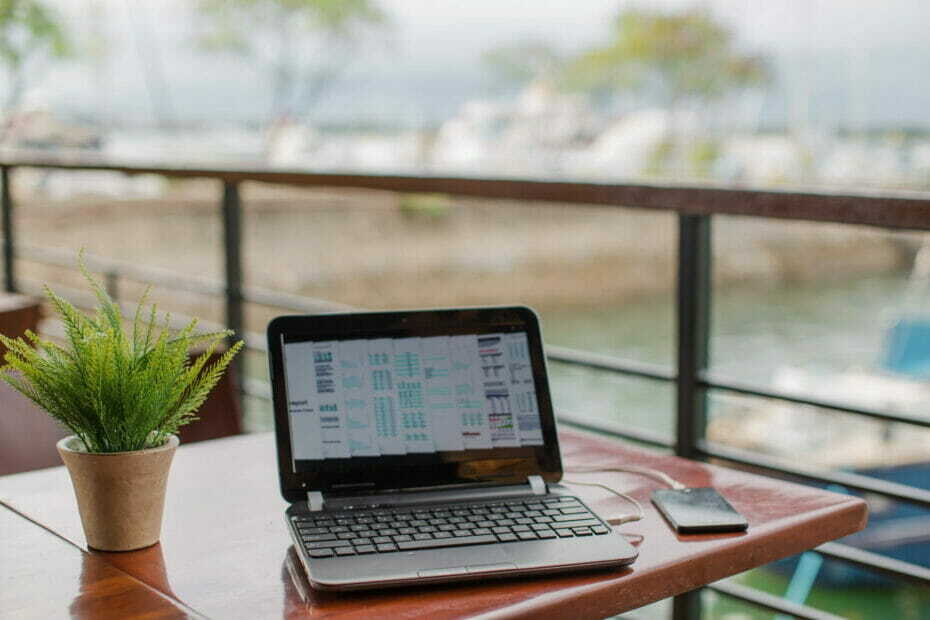- Se você estiver usando uma VPN em seu dispositivo móvel, provavelmente já se perguntou pelo menos uma vez se a VPN pode ocultar o tethering ou não.
- ISPs e operadoras de rede geralmente desaprovam o tethering e tentam limitá-lo, para evitar alto consumo de largura de banda. No entanto, essas restrições podem ser contornadas.
- Confira nosso melhores VPNs que pode ajudá-lo a proteger sua privacidade online.
- Visite a Hub How-To para descobrir guias mais incríveis para vários problemas de VPN.

Se você estiver usando um VPN no seu dispositivo móvel, você provavelmente já se perguntou pelo menos uma vez se a VPN pode ocultar o tethering ou não.
Compartilhar sua conexão de Internet de seu dispositivo móvel parece um sonho tornado realidade, mas as coisas não são tão simples.
Pela primeira vez, você pode pensar que, depois de transformar seu dispositivo em um roteador, ele realmente funcionará como um.
Então, por exemplo, se você usa uma VPN em seu telefone e seu PC acessa a Internet por meio de seu telefone, seu PC deve ser protegido pela VPN e até mesmo ocultar o fato de que você está fazendo um tethering, certo? Errado.
Mas não se preocupe, pois temos a resposta para este problema e muitos outros relacionados.
5 melhores VPNs que recomendamos
 |
59% de desconto disponível para planos de dois anos |  Verifique a oferta! Verifique a oferta! |
 |
79% de desconto + 2 meses grátis |
 Verifique a oferta! Verifique a oferta! |
 |
85% de desconto! Apenas 1,99 $ por mês por plano de 15 meses |
 Verifique a oferta! Verifique a oferta! |
 |
83% de desconto (2,21 $ / mês) + 3 meses grátis |
 Verifique a oferta! Verifique a oferta! |
 |
76% (2.83$) no plano de 2 anos |
 Verifique a oferta! Verifique a oferta! |
O que é tethering?
Tethering é um procedimento bastante simples em que você conecta um dispositivo que não pode acessar a Internet a outro que pode. A dupla mais popular, neste caso, é o seu PC e o seu telefone.
Você pode usá-lo, por exemplo, se o seu computador desktop não tiver recursos WiFi. Nesse caso, você pode conectá-lo ao telefone usando um cabo USB ou até mesmo Bluetooth para acessar a Internet.
No entanto, você também pode usar o tethering sem fio criando um hotspot móvel, que tecnicamente é a mesma coisa.
Atualmente, existem três tipos de tethering:
- Tethering de Wi-Fi - você cria um ponto de acesso virtual em seu telefone ao qual outros dispositivos sem fio podem se conectar
- Tethering de Bluetooth - você compartilha a conexão de Internet do seu telefone com outros dispositivos habilitados para Bluetooth
- Tethering USB - você conecta seu telefone ao dispositivo com o qual deseja compartilhar a Internet
Existem diferenças sutis entre esses tipos de tethering, mas as mais importantes são a economia de bateria e a velocidade.
Tipos de tethering explicados
O tethering de Wi-Fi é o mais fácil de configurar, mas consome muita bateria do seu telefone. No entanto, você pode compartilhar sua conexão com vários dispositivos ao mesmo tempo.
O tethering de Bluetooth não é muito popular, visto que é muito lento e um tanto difícil de configurar.
Mais ainda, há poucas chances de que seu PC tenha um dongle / adaptador Bluetooth, mas não tenha recursos de WiFi, então é isso.
O tethering USB é essencialmente o mais rápido e é o que menos prejudica a bateria do seu telefone. No entanto, pode ser um pouco mais difícil de configurar do que o Tethering WiFi (requer alguns drivers no PC).
Além disso, o tethering USB só pode conceder acesso à Internet a um dispositivo por vez. E antes que você pergunte, não, você não pode usar um hub USB para compartilhar sua Internet com vários dispositivos via USB. Os hubs USB geralmente não são habilitados para OTG.
As operadoras de celular realmente não gostam de tethering
Se você ainda não sabia, o tethering é um tanto desaprovado pelas operadoras de celular. Principalmente porque você está tentando acessar a Internet de um dispositivo que não deveria ser capaz de se conectar, para começar.
Mais ainda, quando você está usando a opção de dados móveis em seu telefone, você usa uma certa quantidade de largura de banda.
O tethering aumenta a largura de banda e, deixe-me dizer, as operadoras não estão muito entusiasmadas com os clientes que consomem largura de banda.
Então, em vez de bloquear a prática por completo, eles começaram a limitar a quantidade de tethering que você pode fazer. Alguns deles até começaram a vender planos especiais para clientes que planejam tethering.
Como resultado, a maioria dos telefones tem APNs diferentes que podem ser usados para dados móveis e dados de tethering.
VPN pode ocultar tethering?
Para simplificar, nenhuma VPN pode ocultar o fato de que você está conectando ao seu telefone. Nem uma VPN pode proteger a privacidade do seu PC se for instalada apenas no telefone durante o tethering.
Vale ressaltar que uma VPN criptografará o tráfego em seu telefone, de modo que sua operadora não terá acesso aos seus dados de tráfego. No entanto, as VPNs não podem ocultar sua atividade de tethering por si mesmas.
Se você planeja proteger a privacidade do seu PC durante o tethering, sugerimos instalar clientes VPN no PC e no telefone que está usando.
Dessa forma, ambos os dispositivos se beneficiarão dos recursos de privacidade e segurança da VPN.
Acesso privado à Internet, por exemplo, é um serviço VPN que fornece clientes para o seu PC e vários outros dispositivos, portáteis ou não.

Acesso privado à Internet
Procurando por uma VPN para vários dispositivos? Você deve tentar PIA.
Compre agora
Como esconder tethering?
1. No iPhone
iPhones geralmente permitem que você altere as configurações de APN nativamente. Porém, deve ser permitido por sua operadora, caso contrário, você não poderá realizá-lo.
Mais ainda, você não deve alterar as configurações de APN a menos que saiba o que está fazendo. Configurá-los incorretamente pode levar à perda total da conectividade de dados móveis ou até mesmo à cobrança de taxas extras em sua conta.
Se você tiver certeza de que deseja continuar, veja como encontrar as configurações de APN:
- Desbloqueie seu iPhone
- Vou ao Definições aplicativo
- Toque em Celular seção
- Dirigir a Opções de dados celulares
- Selecione os Rede Celular opção
- Toque nos campos que deseja editar
- Faça as modificações conforme necessário
Observe que, às vezes, Celular, Opções de dados celulares e Rede celular estão disponíveis como Dados móveis, Opções de dados móveis, respectivamente Rede móvel.
Se esse método falhar, você pode desbloquear seu dispositivo e instalar uma ferramenta de terceiros, como o TetherMe, para modificar as configurações de APN.
No entanto, observe que desbloquear o seu dispositivo anulará a garantia e pode deixá-lo vulnerável a várias ameaças de segurança.
2. Em telefones Android
- Conecte seu PC ao telefone através de USB (para tethering USB)
- Baixe o aplicativo PdaNet + para o seu telefone e PC
- Instale o aplicativo em seu telefone Android e PC

- Abra o aplicativo PdaNet +

-
Para tethering USB:
- Vá para o seu telefone Definições aplicativo
- Vá para o Sobre telefone seção
- Toque em Número de construção botão 7 vezes

- Digite sua senha se necessário
- Você deve ter habilitado as opções do desenvolvedor

- Volte para o Sistema& Atualizações (ou Sistema, em alguns dispositivos) seção
- Clique no Opções de desenvolvedor botão

- Role para baixo até ver Depuração USB
- Habilitar Depuração USB e confirme
- Volte para o aplicativo PdaNet +
- Toque em Tether USB botão

- Habilite o Ocultar uso de amarração opção se necessário
-
Para tethering de Wi-Fi:
-
Em seu telefone Android:
- Abra o aplicativo PdaNet +
- Selecione WiFi Direct Hotspot
- Defina uma senha
- Escolha a banda
- Clique OK

-
No seu PC:
- Abra o menu de conexão WiFi
- Selecione o ponto de acesso recém-criado
- Digite sua senha
-
Em seu telefone Android:
-
Para tethering USB:
É isso. Se feito da maneira certa, o PC deve ser conectado ao telefone. Mais importante ainda, sua operadora não terá ideia de que você está usando a corda, pois o aplicativo basicamente atua como um proxy para o seu computador.
Não entraremos em detalhes mais enfadonhos, pois temos certeza de que você está sobrecarregado com a quantidade de etapas que você precisa seguir para ocultar o tethering do Android de sua operadora.
Mas vale a pena não ter que pagar a mais por um plano de tethering.
Você pode ocultar o tethering, mas não com VPN
Considerando tudo isso, não é exatamente difícil ocultar o tethering de sua operadora de celular. No entanto, dependendo do dispositivo que você deseja usar como fonte de Internet, as coisas podem ficar um pouco mais complicadas ou não.
iPhones permitem que você altere APNs nativamente, mas sua operadora deve permitir isso com antecedência. No entanto, se você estiver se sentindo rebelde, pode desbloquear seu iPhone e tentar enfrentá-lo com aplicativos de terceiros.
Os telefones Android podem lidar com isso sem fazer o root em seu telefone, mas você também precisa contar com aplicativos de terceiros para ter sucesso.
PdaNet + é um desses aplicativos, mas você deve comprar a versão completa se não quiser reiniciar a versão demo a cada 30 minutos.
perguntas frequentes
Não, um VPN só criptografará o tráfego para que seu ISP / operadora não veja o que você está fazendo online. No entanto, ele não esconde o uso de dados.
Se você deseja o nível ideal de proteção, sugerimos que instale um VPN no seu PC e no dispositivo que você está usando para criar um ponto de acesso virtual.
Se você está preocupado com o seu ISP rastreando sua mudança enquanto você está atrás de uma VPN, então não. Seu ISP não pode rastreá-lo por VPN.